ਵਿਸ਼ਾ - ਸੂਚੀ
ਟਿਊਟੋਰਿਅਲ ਦੱਸਦਾ ਹੈ ਕਿ ਐਕਸਲ ਵਿੱਚ ਪੇਸਟ ਸਪੈਸ਼ਲ ਦੀ ਵਰਤੋਂ ਕਿਵੇਂ ਕਰਨੀ ਹੈ ਅਤੇ ਮੁੱਲ, ਫਾਰਮੂਲੇ, ਟਿੱਪਣੀਆਂ, ਫਾਰਮੈਟ, ਕਾਲਮ ਦੀ ਚੌੜਾਈ ਅਤੇ ਹੋਰ ਬਹੁਤ ਕੁਝ ਪੇਸਟ ਕਰਨ ਲਈ ਵਿਸ਼ੇਸ਼ ਸ਼ਾਰਟਕੱਟਾਂ ਦੀ ਵਰਤੋਂ ਕਰਕੇ ਪ੍ਰਕਿਰਿਆ ਨੂੰ ਹੋਰ ਕੁਸ਼ਲ ਕਿਵੇਂ ਬਣਾਇਆ ਜਾਵੇ।
ਐਕਸਲ ਵਿੱਚ ਕਾਪੀ ਪੇਸਟ ਕਰਨਾ ਆਸਾਨ ਹੈ। ਮੇਰਾ ਮੰਨਣਾ ਹੈ ਕਿ ਹਰ ਕੋਈ ਸੈੱਲ (Ctrl+C) ਨੂੰ ਕਾਪੀ ਕਰਨ ਅਤੇ ਇਸਨੂੰ (Ctrl+V) ਪੇਸਟ ਕਰਨ ਦਾ ਸ਼ਾਰਟਕੱਟ ਜਾਣਦਾ ਹੈ। ਪਰ ਕੀ ਤੁਸੀਂ ਜਾਣਦੇ ਹੋ ਕਿ ਇੱਕ ਪੂਰੇ ਸੈੱਲ ਨੂੰ ਪੇਸਟ ਕਰਨ ਤੋਂ ਇਲਾਵਾ, ਤੁਸੀਂ ਸਿਰਫ਼ ਇੱਕ ਵਿਸ਼ੇਸ਼ ਵਿਸ਼ੇਸ਼ਤਾ ਜਿਵੇਂ ਕਿ ਮੁੱਲ, ਫਾਰਮੂਲਾ, ਫਾਰਮੈਟਿੰਗ ਜਾਂ ਟਿੱਪਣੀ ਨੂੰ ਪੇਸਟ ਕਰ ਸਕਦੇ ਹੋ? ਇਹ ਉਹ ਥਾਂ ਹੈ ਜਿੱਥੇ ਪੇਸਟ ਸਪੈਸ਼ਲ ਆਉਂਦਾ ਹੈ।
ਐਕਸਲ ਪੇਸਟ ਸਪੈਸ਼ਲ ਤੁਹਾਨੂੰ ਇਹ ਚੁਣਨ ਦਿੰਦਾ ਹੈ ਕਿ ਕਿਸ ਫਾਰਮੈਟਿੰਗ (ਸਰੋਤ ਜਾਂ ਮੰਜ਼ਿਲ) ਨੂੰ ਰੱਖਣਾ ਹੈ ਜਾਂ ਸਾਰੇ ਫਾਰਮੈਟਿੰਗ ਨੂੰ ਹਟਾ ਕੇ ਅਤੇ ਕੇਵਲ ਮੁੱਲ ਜਾਂ ਫਾਰਮੂਲੇ ਪੇਸਟ ਕਰਕੇ ਪੇਸਟ ਕਰਨ ਦੀ ਕਾਰਵਾਈ ਨੂੰ ਸੁਚਾਰੂ ਬਣਾਉਂਦਾ ਹੈ।
ਐਕਸਲ ਵਿੱਚ ਪੇਸਟ ਸਪੈਸ਼ਲ ਕੀ ਹੈ?
ਅਜਿਹੀਆਂ ਸਥਿਤੀਆਂ ਵਿੱਚ ਜਿੱਥੇ ਇੱਕ ਮਿਆਰੀ ਕਾਪੀ / ਪੇਸਟ ਉਚਿਤ ਨਹੀਂ ਹੈ, ਐਕਸਲ ਦਾ ਪੇਸਟ ਸਪੈਸ਼ਲ ਸਿਰਫ ਵਿਸ਼ੇਸ਼ ਪੇਸਟ ਕਰਨ ਲਈ ਵਿਕਲਪਾਂ ਦੀ ਇੱਕ ਵਿਸ਼ਾਲ ਸ਼੍ਰੇਣੀ ਦੀ ਪੇਸ਼ਕਸ਼ ਕਰਦਾ ਹੈ। ਕਾਪੀ ਕੀਤੇ ਸੈੱਲਾਂ ਦੇ ਐਲੀਮੈਂਟ ਜਾਂ ਕਾਪੀ ਕੀਤੇ ਡੇਟਾ ਦੇ ਨਾਲ ਗਣਿਤਿਕ ਕਾਰਵਾਈ ਕਰਦੇ ਹਨ।
ਉਦਾਹਰਣ ਲਈ, ਤੁਸੀਂ ਫਾਰਮੂਲਾ-ਸੰਚਾਲਿਤ ਡੇਟਾ ਦੀ ਨਕਲ ਕਰ ਸਕਦੇ ਹੋ ਅਤੇ ਉਸੇ ਵਿੱਚ ਸਿਰਫ ਗਣਿਤ ਮੁੱਲਾਂ ਨੂੰ ਪੇਸਟ ਕਰ ਸਕਦੇ ਹੋ ਜਾਂ ਵੱਖ-ਵੱਖ ਸੈੱਲ. ਜਾਂ, ਤੁਸੀਂ ਇੱਕ ਕਾਲਮ ਦੀ ਚੌੜਾਈ ਨੂੰ ਕਾਪੀ ਕਰ ਸਕਦੇ ਹੋ ਅਤੇ ਇਸਨੂੰ ਆਪਣੇ ਡੇਟਾ ਸੈੱਟ ਵਿੱਚ ਬਾਕੀ ਸਾਰੇ ਕਾਲਮਾਂ 'ਤੇ ਲਾਗੂ ਕਰ ਸਕਦੇ ਹੋ। ਜਾਂ, ਤੁਸੀਂ ਕਾਪੀ ਕੀਤੀ ਰੇਂਜ ਨੂੰ ਟ੍ਰਾਂਸਪੋਜ਼ ਕਰ ਸਕਦੇ ਹੋ, ਅਰਥਾਤ ਕਤਾਰਾਂ ਨੂੰ ਕਾਲਮਾਂ ਵਿੱਚ ਬਦਲ ਸਕਦੇ ਹੋ ਅਤੇ ਇਸਦੇ ਉਲਟ। ਹੇਠਾਂ ਦਿੱਤਾ ਸਕ੍ਰੀਨਸ਼ੌਟ ਸਾਰੇ ਉਪਲਬਧ ਪੇਸਟ ਵਿਸ਼ੇਸ਼ ਵਿਕਲਪਾਂ ਨੂੰ ਦਰਸਾਉਂਦਾ ਹੈ:

ਸਾਰੇਜਾਂ ਤਾਂ ਓਪਰੇਸ਼ਨਾਂ ਦੇ ਅਧੀਨ ਗੁਣਾ ਕਰੋ ਚੁਣੋ, ਜਾਂ M ਦਬਾਓ। ਇਹ ਉਸੇ ਕਤਾਰ ਵਿੱਚ ਕਾਲਮ C ਵਿੱਚ ਕਾਲਮ B ਤੋਂ ਕਾਪੀ ਕੀਤੀ ਗਈ ਹਰੇਕ ਰਕਮ ਨੂੰ ਇੱਕ ਪ੍ਰਤੀਸ਼ਤ ਨਾਲ ਗੁਣਾ ਕਰੇਗਾ।
41>
ਇਹ ਹੈ ਇਹ! ਜਿਵੇਂ ਕਿ ਹੇਠਾਂ ਦਿੱਤੇ ਸਕ੍ਰੀਨਸ਼ੌਟ ਵਿੱਚ ਦਿਖਾਇਆ ਗਿਆ ਹੈ, ਹਰੇਕ ਕਤਾਰ ਲਈ ਇੱਕ ਟੈਕਸ ਦੀ ਰਕਮ ਦੀ ਗਣਨਾ ਕੀਤੀ ਜਾਂਦੀ ਹੈ, ਅਤੇ ਕਾਰਵਾਈ ਦਾ ਨਤੀਜਾ ਇੱਕ ਮੁੱਲ ਹੁੰਦਾ ਹੈ, ਨਾ ਕਿ ਫਾਰਮੂਲਾ:
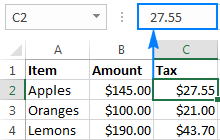
ਇੱਕੋ ਪਹੁੰਚ ਦੀ ਵਰਤੋਂ ਕਰਕੇ, ਤੁਸੀਂ ਇੱਕ ਖਾਸ ਪ੍ਰਤੀਸ਼ਤ ਦੁਆਰਾ ਸੰਖਿਆਵਾਂ ਦੇ ਪੂਰੇ ਕਾਲਮ ਨੂੰ ਤੇਜ਼ੀ ਨਾਲ ਵਧਾ ਜਾਂ ਘਟਾ ਸਕਦੇ ਹੋ। ਇਸ ਸਥਿਤੀ ਵਿੱਚ, ਤੁਸੀਂ ਇੱਕ ਵੱਖਰੇ ਸੈੱਲ ਵਿੱਚ ਪ੍ਰਤੀਸ਼ਤ ਫਾਰਮੂਲਾ ਜਿਵੇਂ ਕਿ =1+20% ਇਨਪੁਟ ਕਰਦੇ ਹੋ, ਇਸਨੂੰ ਕਾਪੀ ਕਰੋ, ਅਤੇ ਫਿਰ ਕਾਪੀ ਕੀਤੇ ਸੈੱਲ ਵਿੱਚ ਸਰੋਤ ਨੰਬਰਾਂ ਨੂੰ ਗੁਣਾ ਕਰਨ ਲਈ ਐਕਸਲ ਪੇਸਟ ਸਪੈਸ਼ਲ ਦੀ ਵਰਤੋਂ ਕਰੋ। ਵਿਸਤ੍ਰਿਤ ਕਦਮ ਇੱਥੇ ਲੱਭੇ ਜਾ ਸਕਦੇ ਹਨ: ਪ੍ਰਤੀਸ਼ਤ ਦੁਆਰਾ ਇੱਕ ਕਾਲਮ ਨੂੰ ਕਿਵੇਂ ਵਧਾਉਣਾ/ਘਟਾਉਣਾ ਹੈ।
ਉਦਾਹਰਨ 2. ਐਕਸਲ ਵਿੱਚ ਮਲਟੀਪਲ ਹਾਈਪਰਲਿੰਕਸ ਨੂੰ ਹਟਾਉਣਾ
ਇਸ ਤਕਨੀਕ (ਪੇਸਟ ਅਤੇ ਗੁਣਾ) ਲਈ ਵਰਤੀ ਜਾ ਸਕਦੀ ਹੈ। ਇੱਕ ਵਾਰ ਵਿੱਚ ਆਪਣੀ ਵਰਕਸ਼ੀਟ ਵਿੱਚ ਸਾਰੇ ਹਾਈਪਰਲਿੰਕਸ ਹਟਾਓ। ਹਰੇਕ ਸੈੱਲ 'ਤੇ ਸੱਜਾ ਕਲਿੱਕ ਕਰਨ ਅਤੇ ਫਿਰ ਹਾਈਪਰਲਿੰਕ ਹਟਾਓ ਨੂੰ ਚੁਣਨ ਦਾ ਨਿਯਮਤ ਤਰੀਕਾ ਹਮੇਸ਼ਾ ਲਈ ਲਵੇਗਾ। ਇਸਦੀ ਬਜਾਏ, ਤੁਸੀਂ ਉਹਨਾਂ ਸਾਰੇ ਅਣਚਾਹੇ ਹਾਈਪਰਲਿੰਕਸ ਨੂੰ 1 ਨਾਲ ਗੁਣਾ ਕਰ ਸਕਦੇ ਹੋ. ਅਜੀਬ ਲੱਗ ਰਿਹਾ ਹੈ? ਇਹ ਉਦੋਂ ਤੱਕ ਹੈ ਜਦੋਂ ਤੱਕ ਤੁਸੀਂ ਇਸਨੂੰ ਅਜ਼ਮਾ ਨਹੀਂ ਲੈਂਦੇ :) ਸੰਖੇਪ ਵਿੱਚ, ਇੱਥੇ ਤੁਸੀਂ ਕੀ ਕਰਦੇ ਹੋ:
- ਕਿਸੇ ਵੀ ਖਾਲੀ ਸੈੱਲ ਵਿੱਚ 1 ਟਾਈਪ ਕਰੋ, ਅਤੇ ਇਸਨੂੰ ਕਾਪੀ ਕਰਨ ਲਈ Ctrl + C ਦਬਾਓ।
- ਚੁਣੋ ਸਾਰੇ ਹਾਈਪਰਲਿੰਕਸ ਜੋ ਤੁਸੀਂ ਹਟਾਉਣਾ ਚਾਹੁੰਦੇ ਹੋ।
- Ctrl+Alt+V ਦਬਾਓ, ਅਤੇ ਫਿਰ ਪੇਸਟ ਸਪੈਸ਼ਲ ਚੁਣਨ ਲਈ M ਦਬਾਓ। > ਗੁਣਾ ਕਰੋ ।
- ਐਂਟਰ 'ਤੇ ਕਲਿੱਕ ਕਰੋ।
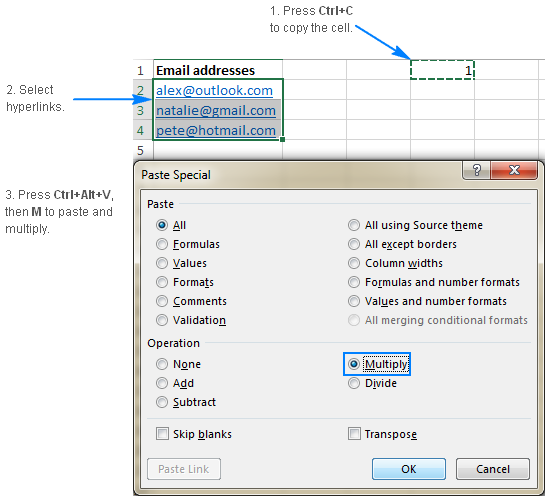
ਇੰਨਾ ਹੀ ਲੋੜ ਹੈ! ਸਾਰੇ ਹਾਈਪਰਲਿੰਕਸ ਨੀਲੇ ਰੇਖਾਂਕਿਤ ਫਾਰਮੈਟਿੰਗ ਦੇ ਨਾਲ ਹਟਾ ਦਿੱਤੇ ਜਾਂਦੇ ਹਨ:

ਟਿਪ। ਜੇਕਰ ਤੁਸੀਂ ਅਸਲੀ ਲਿੰਕਾਂ ਨੂੰ ਰੱਖਣਾ ਚਾਹੁੰਦੇ ਹੋ ਅਤੇ ਨਤੀਜਿਆਂ (ਜਿਵੇਂ ਕਿ ਹਾਈਪਰਲਿੰਕਸ ਤੋਂ ਬਿਨਾਂ ਡੇਟਾ) ਨੂੰ ਕਿਸੇ ਹੋਰ ਸਥਾਨ 'ਤੇ ਨਕਲ ਕਰਨਾ ਚਾਹੁੰਦੇ ਹੋ, ਤਾਂ ਹੇਠਾਂ ਦਿੱਤੇ ਅਨੁਸਾਰ ਕਰੋ: ਹਾਈਪਰਲਿੰਕਸ ਦੀ ਨਕਲ ਕਰੋ, ਟੀਚੇ ਦੀ ਰੇਂਜ ਦੇ ਉੱਪਰ-ਖੱਬੇ ਸੈੱਲ ਨੂੰ ਚੁਣੋ, ਅਤੇ ਐਕਸਲ ਪੇਸਟ ਮੁੱਲ ਸ਼ਾਰਟਕੱਟ ਨੂੰ ਦਬਾਓ। : Ctrl+Alt+V, ਫਿਰ V।
ਇਸ ਬਾਰੇ ਹੋਰ ਜਾਣਕਾਰੀ ਅਤੇ ਐਕਸਲ ਵਿੱਚ ਹਾਈਪਰਲਿੰਕਸ ਤੋਂ ਛੁਟਕਾਰਾ ਪਾਉਣ ਦੇ ਹੋਰ ਤਰੀਕਿਆਂ ਲਈ, ਕਿਰਪਾ ਕਰਕੇ ਦੇਖੋ ਕਿ ਇੱਕ ਸਮੇਂ ਵਿੱਚ ਕਈ ਹਾਈਪਰਲਿੰਕਸ ਕਿਵੇਂ ਹਟਾਏ ਜਾਂਦੇ ਹਨ।
ਪੇਸਟ ਸਪੈਸ਼ਲ ਐਕਸਲ ਵਿੱਚ ਕੰਮ ਨਹੀਂ ਕਰ ਰਿਹਾ ਹੈ
ਜੇਕਰ ਪੇਸਟ ਤੁਹਾਡੇ ਐਕਸਲ ਵਿੱਚ ਵਿਸ਼ੇਸ਼ ਵਿਕਲਪ ਗੁੰਮ ਹੈ ਜਾਂ ਸਹੀ ਢੰਗ ਨਾਲ ਕੰਮ ਨਹੀਂ ਕਰ ਰਿਹਾ ਹੈ, ਇਹ ਹੇਠਾਂ ਦਿੱਤੇ ਕਾਰਨਾਂ ਵਿੱਚੋਂ ਇੱਕ ਕਾਰਨ ਹੋ ਸਕਦਾ ਹੈ।
ਪੇਸਟ ਵਿਸ਼ੇਸ਼ ਵਿਸ਼ੇਸ਼ਤਾ ਅਯੋਗ ਹੈ
ਲੱਛਣ : ਪੇਸਟ ਕਰੋ ਵਿਸ਼ੇਸ਼ ਸੱਜਾ-ਕਲਿੱਕ ਮੀਨੂ ਵਿੱਚ ਦਿਖਾਈ ਨਹੀਂ ਦਿੰਦਾ, ਪੇਸਟ ਵਿਸ਼ੇਸ਼ ਸ਼ਾਰਟਕੱਟ ਵੀ ਕੰਮ ਨਹੀਂ ਕਰਦਾ ਹੈ।
ਹੱਲ : ਹੇਠਾਂ ਦਰਸਾਏ ਅਨੁਸਾਰ ਪੇਸਟ ਸਪੈਸ਼ਲ ਨੂੰ ਸਮਰੱਥ ਬਣਾਓ।
ਚਾਲੂ ਕਰਨ ਲਈ ਵਿਸ਼ੇਸ਼ ਪੇਸਟ ਕਰੋ, ਫਾਈਲ > ਵਿਕਲਪਾਂ > ਐਡਵਾਂਸਡ 'ਤੇ ਕਲਿੱਕ ਕਰੋ। ਕੱਟ, ਕਾਪੀ ਅਤੇ ਪੇਸਟ ਭਾਗ ਤੱਕ ਹੇਠਾਂ ਸਕ੍ਰੋਲ ਕਰੋ, ਅਤੇ ਸਮਗਰੀ ਪੇਸਟ ਹੋਣ 'ਤੇ ਪੇਸਟ ਵਿਕਲਪ ਦਿਖਾਓ ਬਟਨ ਨੂੰ ਚੁਣੋ ਬਾਕਸ:
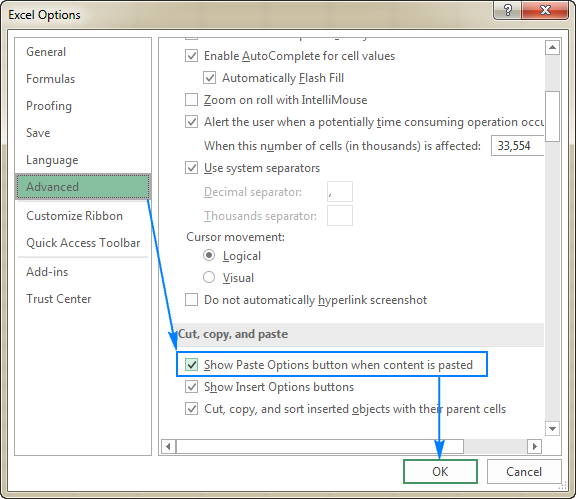
ਪੇਸਟ ਸਪੈਸ਼ਲ ਨਾਲ ਵਿਰੋਧੀ ਥਰਡ-ਪਾਰਟੀ ਐਡ-ਇਨ
ਜੇਕਰ ਤੁਹਾਡੇ ਐਕਸਲ ਵਿੱਚ ਬਹੁਤ ਸਾਰੇ ਥਰਡ-ਪਾਰਟੀ ਐਡ-ਇਨ ਸਥਾਪਿਤ ਹਨ, ਤਾਂ ਸੰਭਾਵਨਾ ਹੈ ਕਿ ਉਹਨਾਂ ਵਿੱਚੋਂ ਇੱਕ ਕਾਰਨ ਹੋ ਰਿਹਾ ਹੈਮੁੱਦੇ. ਦੋਸ਼ੀ ਨੂੰ ਪਿੰਨ ਕਰਨ ਲਈ, ਇਹ ਕਦਮ ਚੁੱਕੋ:
- ਐਕਸਲ ਨੂੰ ਸੇਫ ਮੋਡ ਵਿੱਚ ਚਲਾਓ। ਇਸਦੇ ਲਈ, Ctrl ਕੁੰਜੀ ਨੂੰ ਦਬਾਓ ਅਤੇ ਹੋਲਡ ਕਰੋ ਅਤੇ ਫਿਰ ਪ੍ਰੋਗਰਾਮਾਂ ਦੀ ਸੂਚੀ ਵਿੱਚ ਐਕਸਲ 'ਤੇ ਕਲਿੱਕ ਕਰੋ, ਜਾਂ ਐਕਸਲ ਸ਼ਾਰਟਕੱਟ 'ਤੇ ਦੋ ਵਾਰ ਕਲਿੱਕ ਕਰੋ। ਤੁਹਾਨੂੰ ਪੁੱਛਿਆ ਜਾਵੇਗਾ ਕਿ ਕੀ ਤੁਸੀਂ ਸੇਫ ਮੋਡ ਵਿੱਚ ਮਾਈਕ੍ਰੋਸਾਫਟ ਐਕਸਲ ਖੋਲ੍ਹਣਾ ਚਾਹੁੰਦੇ ਹੋ, ਅਤੇ ਤੁਸੀਂ ਹਾਂ 'ਤੇ ਕਲਿੱਕ ਕਰੋਗੇ।
- ਚੈੱਕ ਕਰੋ ਕਿ ਕੀ ਪੇਸਟ ਸਪੈਸ਼ਲ ਸੁਰੱਖਿਅਤ ਮੋਡ ਵਿੱਚ ਕੰਮ ਕਰਦਾ ਹੈ। ਜੇਕਰ ਅਜਿਹਾ ਹੁੰਦਾ ਹੈ, ਤਾਂ ਇੱਕ-ਇੱਕ ਕਰਕੇ ਐਡ-ਇਨ ਨੂੰ ਸਮਰੱਥ ਬਣਾਓ ਜਦੋਂ ਤੱਕ ਤੁਸੀਂ ਸਮੱਸਿਆ ਪੈਦਾ ਕਰਨ ਵਾਲੇ (ਆਂ) ਨੂੰ ਨਹੀਂ ਲੱਭ ਲੈਂਦੇ। ਐਡ-ਇਨਾਂ ਦੀ ਸੂਚੀ ਨੂੰ ਐਕਸੈਸ ਕਰਨ ਲਈ, ਫਾਇਲ > ਵਿਕਲਪਾਂ > ਐਡ-ਇਨ 'ਤੇ ਕਲਿੱਕ ਕਰੋ, ਵਿੱਚ ਐਕਸਲ ਐਡ-ਇਨ ਚੁਣੋ। ਪ੍ਰਬੰਧ ਕਰੋ ਬਾਕਸ, ਅਤੇ ਕਲਿੱਕ ਕਰੋ ਜਾਓ . ਫਿਰ COM ਐਡ-ਇਨ ਲਈ ਵੀ ਅਜਿਹਾ ਕਰੋ।
- ਜੇਕਰ ਇੱਕ ਜਾਂ ਇੱਕ ਤੋਂ ਵੱਧ ਸਮੱਸਿਆ ਵਾਲੇ ਐਡ-ਇਨ ਖੋਜੇ ਗਏ ਹਨ, ਤਾਂ ਉਹਨਾਂ ਨੂੰ ਅਯੋਗ ਛੱਡ ਦਿਓ ਜਾਂ ਉਹਨਾਂ ਨੂੰ ਅਣਇੰਸਟੌਲ ਕਰੋ।
ਇਸ ਤਰ੍ਹਾਂ ਤੁਸੀਂ ਐਕਸਲ ਵਿੱਚ ਪੇਸਟ ਸਪੈਸ਼ਲ ਦੀ ਵਰਤੋਂ ਕਰਦੇ ਹੋ। ਹੁਣ ਤੁਸੀਂ ਜਾਣਦੇ ਹੋ ਕਿ ਇਹ ਕਿੰਨੀਆਂ ਸ਼ਕਤੀਸ਼ਾਲੀ ਵਿਸ਼ੇਸ਼ਤਾਵਾਂ ਪ੍ਰਦਾਨ ਕਰਦਾ ਹੈ ਅਤੇ ਤੁਸੀਂ ਆਪਣੀਆਂ ਵਰਕਸ਼ੀਟਾਂ ਵਿੱਚ ਇਹਨਾਂ ਵਿਸ਼ੇਸ਼ਤਾਵਾਂ ਦਾ ਲਾਭ ਕਿਵੇਂ ਲੈ ਸਕਦੇ ਹੋ। ਮੈਂ ਪੜ੍ਹਨ ਲਈ ਤੁਹਾਡਾ ਧੰਨਵਾਦ ਕਰਦਾ ਹਾਂ ਅਤੇ ਅਗਲੇ ਹਫ਼ਤੇ ਤੁਹਾਨੂੰ ਸਾਡੇ ਬਲੌਗ 'ਤੇ ਮਿਲਣ ਦੀ ਉਮੀਦ ਕਰਦਾ ਹਾਂ!
ਪੇਸਟ ਸਪੈਸ਼ਲ ਕਮਾਂਡਾਂ ਇੱਕੋ ਵਰਕਸ਼ੀਟ ਦੇ ਨਾਲ-ਨਾਲ ਵੱਖ-ਵੱਖ ਸ਼ੀਟਾਂ ਅਤੇ ਵਰਕਬੁੱਕਾਂ ਵਿੱਚ ਕੰਮ ਕਰਦੀਆਂ ਹਨ।ਐਕਸਲ ਵਿੱਚ ਸਪੈਸ਼ਲ ਨੂੰ ਕਿਵੇਂ ਪੇਸਟ ਕਰਨਾ ਹੈ
ਐਕਸਲ ਵਿੱਚ ਪੇਸਟ ਸਪੈਸ਼ਲ ਦੀ ਵਰਤੋਂ ਹੇਠ ਲਿਖੇ ਅਨੁਸਾਰ ਹੁੰਦੀ ਹੈ:
- ਸਰੋਤ ਸੈੱਲ ਜਾਂ ਸੈੱਲਾਂ ਦੀ ਇੱਕ ਰੇਂਜ ਨੂੰ ਕਾਪੀ ਕਰੋ (ਸਭ ਤੋਂ ਤੇਜ਼ ਤਰੀਕਾ ਹੈ ਸੈੱਲਾਂ ਨੂੰ ਚੁਣਨਾ ਅਤੇ Ctrl + C ਸ਼ਾਰਟਕੱਟ ਦਬਾਓ)।
- ਮੰਜ਼ਿਲ ਸੈੱਲ ਚੁਣੋ( s)।
- ਹੇਠਾਂ ਦੱਸੇ ਗਏ ਤਰੀਕਿਆਂ ਵਿੱਚੋਂ ਇੱਕ ਦੀ ਵਰਤੋਂ ਕਰਕੇ ਪੇਸਟ ਸਪੈਸ਼ਲ ਡਾਇਲਾਗ ਖੋਲ੍ਹੋ (ਸਭ ਤੋਂ ਤੇਜ਼ ਤਰੀਕਾ ਪੇਸਟ ਸਪੈਸ਼ਲ ਸ਼ਾਰਟਕੱਟ ਨੂੰ ਹਿੱਟ ਕਰਨਾ ਹੈ)।
- ਇੱਛਤ ਪੇਸਟ ਚੁਣੋ। ਵਿਕਲਪ, ਅਤੇ ਓਕੇ 'ਤੇ ਕਲਿੱਕ ਕਰੋ ਜਾਂ ਐਂਟਰ ਕੁੰਜੀ ਦਬਾਓ।
ਹਾਂ, ਇਹ ਬਹੁਤ ਸੌਖਾ ਹੈ!
ਐਕਸਲ ਵਿੱਚ ਪੇਸਟ ਸਪੈਸ਼ਲ ਤੱਕ ਪਹੁੰਚ ਕਰਨ ਦੇ 3 ਤਰੀਕੇ
ਆਮ ਤੌਰ 'ਤੇ, ਮਾਈਕ੍ਰੋਸਾਫਟ ਐਕਸਲ ਇੱਕੋ ਵਿਸ਼ੇਸ਼ਤਾ ਦੀ ਵਰਤੋਂ ਕਰਨ ਦੇ ਕਈ ਤਰੀਕੇ ਪ੍ਰਦਾਨ ਕਰਦਾ ਹੈ, ਅਤੇ ਪੇਸਟ ਸਪੈਸ਼ਲ ਕੋਈ ਵੱਖਰਾ ਨਹੀਂ ਹੈ। ਤੁਸੀਂ ਇਸ ਦੀਆਂ ਵਿਸ਼ੇਸ਼ਤਾਵਾਂ ਨੂੰ ਰਿਬਨ, ਸੱਜਾ-ਕਲਿੱਕ ਮੀਨੂ ਅਤੇ ਕੀਬੋਰਡ ਸ਼ਾਰਟਕੱਟ ਰਾਹੀਂ ਐਕਸੈਸ ਕਰ ਸਕਦੇ ਹੋ।
1. ਰਿਬਨ 'ਤੇ ਪੇਸਟ ਸਪੈਸ਼ਲ ਬਟਨ
ਪੇਸਟ ਸਪੈਸ਼ਲ ਡਾਇਲਾਗ ਨੂੰ ਖੋਲ੍ਹਣ ਦਾ ਸਭ ਤੋਂ ਸਪੱਸ਼ਟ ਤਰੀਕਾ ਹੋਮ 'ਤੇ ਪੇਸਟ > ਪੇਸਟ ਸਪੈਸ਼ਲ 'ਤੇ ਕਲਿੱਕ ਕਰਨਾ ਹੈ। ਟੈਬ, ਕਲਿੱਪਬੋਰਡ ਸਮੂਹ ਵਿੱਚ:

2. ਸੱਜਾ-ਕਲਿੱਕ ਮੀਨੂ ਵਿੱਚ ਪੇਸਟ ਸਪੈਸ਼ਲ ਕਮਾਂਡ
ਵਿਕਲਪਿਕ ਤੌਰ 'ਤੇ, ਤੁਸੀਂ ਉਸ ਸੈੱਲ 'ਤੇ ਸੱਜਾ-ਕਲਿੱਕ ਕਰ ਸਕਦੇ ਹੋ ਜਿੱਥੇ ਤੁਸੀਂ ਕਾਪੀ ਕੀਤੇ ਡੇਟਾ ਨੂੰ ਪੇਸਟ ਕਰਨਾ ਚਾਹੁੰਦੇ ਹੋ, ਅਤੇ ਫਿਰ ਸੰਦਰਭ ਮੀਨੂ ਵਿੱਚ ਵਿਸ਼ੇਸ਼ ਪੇਸਟ ਕਰੋ 'ਤੇ ਕਲਿੱਕ ਕਰੋ।

ਜਿਵੇਂ ਕਿ ਤੁਸੀਂ ਦੇਖਿਆ ਹੋਵੇਗਾ, 6 ਸਭ ਤੋਂ ਪ੍ਰਸਿੱਧ ਪੇਸਟ ਵਿਕਲਪ ਸਿੱਧੇ ਪੌਪ-ਅੱਪ ਵਿੱਚ ਦਿਖਾਈ ਦਿੰਦੇ ਹਨਮੀਨੂ, ਪੇਸਟ ਵਿਕਲਪ ਦੇ ਅਧੀਨ: ਸਭ ਕੁਝ ਪੇਸਟ ਕਰੋ (CTRL + V ਦੇ ਬਰਾਬਰ), ਪੇਸਟ ਮੁੱਲ, ਪੇਸਟ ਫਾਰਮੂਲੇ, ਟ੍ਰਾਂਸਪੋਜ਼, ਪੇਸਟ ਫਾਰਮੈਟਿੰਗ, ਅਤੇ ਪੇਸਟ ਲਿੰਕ:

ਜੇਕਰ ਤੁਸੀਂ ਸੰਦਰਭ ਮੀਨੂ ਵਿੱਚ ਪੇਸਟ ਸਪੈਸ਼ਲ… ਆਈਟਮ ਉੱਤੇ ਹੋਵਰ ਕਰਨਾ ਸ਼ੁਰੂ ਕਰਦੇ ਹੋ, ਤਾਂ ਇੱਕ ਫਲਾਈ-ਆਊਟ ਮੀਨੂ 14 ਹੋਰ ਪੇਸਟ ਵਿਕਲਪਾਂ ਦੀ ਪੇਸ਼ਕਸ਼ ਕਰਦਾ ਦਿਖਾਈ ਦੇਵੇਗਾ:
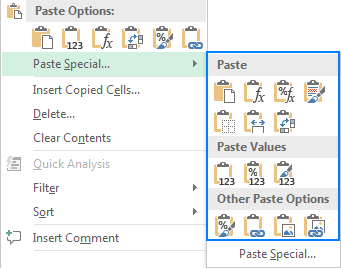
ਇਹ ਜਾਣਨ ਲਈ ਕਿ ਕੋਈ ਖਾਸ ਆਈਕਨ ਕੀ ਕਰਦਾ ਹੈ, ਇਸ ਉੱਤੇ ਹੋਵਰ ਕਰੋ। ਇੱਕ ਹਿੱਟ ਦਿਖਾਈ ਦੇਵੇਗੀ ਅਤੇ ਲਾਈਵ ਪੂਰਵਦਰਸ਼ਨ ਤੁਹਾਨੂੰ ਤੁਰੰਤ ਪੇਸਟ ਪ੍ਰਭਾਵ ਨੂੰ ਦੇਖਣ ਦੇ ਯੋਗ ਬਣਾਵੇਗਾ। ਇਹ ਵਿਧੀ ਵਿਸ਼ੇਸ਼ ਤੌਰ 'ਤੇ ਲਾਭਦਾਇਕ ਹੈ ਜਦੋਂ ਤੁਸੀਂ ਵਿਸ਼ੇਸ਼ਤਾ ਨੂੰ ਸਿੱਖਣਾ ਸ਼ੁਰੂ ਕੀਤਾ ਹੈ।
ਉਦਾਹਰਣ ਲਈ, ਜੇਕਰ ਤੁਸੀਂ ਪੇਸਟ ਟ੍ਰਾਂਸਪੋਜ਼ ਆਈਕਨ 'ਤੇ ਹੋਵਰ ਕਰਦੇ ਹੋ, ਤਾਂ ਤੁਸੀਂ ਇਸਦੀ ਪੂਰਵਦਰਸ਼ਨ ਦੇਖੋਗੇ ਕਾਪੀ ਕੀਤੇ ਡੇਟਾ ਨੂੰ ਬਿਲਕੁਲ ਕਿਵੇਂ ਟ੍ਰਾਂਸਪੋਜ਼ ਕੀਤਾ ਜਾਵੇਗਾ:

ਟਿਪ। ਜੇਕਰ ਤੁਸੀਂ ਸੱਜਾ-ਕਲਿੱਕ ਕਰਨ ਵਾਲੇ ਵਿਅਕਤੀ ਨਹੀਂ ਹੋ ਅਤੇ ਜ਼ਿਆਦਾਤਰ ਸਮਾਂ ਕੀਬੋਰਡ 'ਤੇ ਹੱਥ ਰੱਖਣ ਨੂੰ ਤਰਜੀਹ ਦਿੰਦੇ ਹੋ, ਤਾਂ ਤੁਸੀਂ ਸੱਜੇ ਦੀ ਬਜਾਏ Shift+F10 ਸ਼ਾਰਟਕੱਟ ਜਾਂ ਪ੍ਰਸੰਗ ਮੀਨੂ ਕੁੰਜੀ ਦਬਾ ਕੇ ਸੰਦਰਭ ਮੀਨੂ ਖੋਲ੍ਹ ਸਕਦੇ ਹੋ। - ਟਾਰਗਿਟ ਸੈੱਲ 'ਤੇ ਕਲਿੱਕ ਕਰਨਾ। ਜ਼ਿਆਦਾਤਰ ਕੀਬੋਰਡਾਂ 'ਤੇ, ਸੰਦਰਭ ਮੀਨੂ ਕੁੰਜੀ  ਸਪੇਸਬਾਰ ਦੇ ਸੱਜੇ ਪਾਸੇ, Alt ਅਤੇ Ctrl ਦੇ ਵਿਚਕਾਰ ਸਥਿਤ ਹੈ।
ਸਪੇਸਬਾਰ ਦੇ ਸੱਜੇ ਪਾਸੇ, Alt ਅਤੇ Ctrl ਦੇ ਵਿਚਕਾਰ ਸਥਿਤ ਹੈ।
3. ਪੇਸਟ ਸਪੈਸ਼ਲ ਲਈ ਸ਼ਾਰਟਕੱਟ
ਐਕਸਲ ਵਿੱਚ ਕਾਪੀ ਕੀਤੇ ਡੇਟਾ ਦੇ ਇੱਕ ਖਾਸ ਪਹਿਲੂ ਨੂੰ ਪੇਸਟ ਕਰਨ ਦਾ ਸਭ ਤੋਂ ਤੇਜ਼ ਤਰੀਕਾ ਹੇਠਾਂ ਦਿੱਤੇ ਸ਼ਾਰਟਕੱਟਾਂ ਵਿੱਚੋਂ ਇੱਕ ਦੀ ਵਰਤੋਂ ਕਰਨਾ ਹੈ।
- ਐਕਸਲ 2016 ਲਈ ਵਿਸ਼ੇਸ਼ ਸ਼ਾਰਟਕੱਟ ਪੇਸਟ ਕਰੋ - 2007: Ctrl+Alt+V
- ਸਾਰੇ ਐਕਸਲ ਸੰਸਕਰਣਾਂ ਲਈ ਵਿਸ਼ੇਸ਼ ਸ਼ਾਰਟਕੱਟ ਪੇਸਟ ਕਰੋ: Alt+E, ਫਿਰ S
ਦੋਵੇਂਉਪਰੋਕਤ ਸ਼ਾਰਟਕੱਟਾਂ ਵਿੱਚੋਂ ਐਕਸਲ ਦਾ ਪੇਸਟ ਸਪੈਸ਼ਲ ਡਾਇਲਾਗ ਖੋਲ੍ਹੋ, ਜਿੱਥੇ ਤੁਸੀਂ ਮਾਊਸ ਨਾਲ ਲੋੜੀਂਦਾ ਵਿਕਲਪ ਚੁਣ ਸਕਦੇ ਹੋ ਜਾਂ ਸੰਬੰਧਿਤ ਸ਼ਾਰਟਕੱਟ ਕੁੰਜੀ ਨੂੰ ਦਬਾ ਸਕਦੇ ਹੋ। ਹੇਠਾਂ ਦਿੱਤੇ ਭਾਗ ਵਿੱਚ, ਤੁਹਾਨੂੰ ਉਪਲਬਧ ਪੇਸਟ ਵਿਕਲਪਾਂ ਅਤੇ ਉਹਨਾਂ ਦੀਆਂ ਸ਼ਾਰਟਕੱਟ ਕੁੰਜੀਆਂ ਦੀ ਪੂਰੀ ਸੂਚੀ ਮਿਲੇਗੀ।
ਐਕਸਲ ਪੇਸਟ ਵਿਸ਼ੇਸ਼ ਸ਼ਾਰਟਕੱਟ ਕੁੰਜੀਆਂ
ਜਿਵੇਂ ਕਿ ਤੁਸੀਂ ਪਹਿਲਾਂ ਹੀ ਜਾਣਦੇ ਹੋ, ਐਕਸਲ ਦੀਆਂ ਪੇਸਟ ਵਿਸ਼ੇਸ਼ ਡਾਇਲਾਗ ਨੂੰ Ctrl+Alt+V ਸ਼ਾਰਟਕੱਟ ਸੁਮੇਲ ਰਾਹੀਂ ਖੋਲ੍ਹਿਆ ਜਾ ਸਕਦਾ ਹੈ। ਉਸ ਤੋਂ ਬਾਅਦ, ਤੁਸੀਂ ਆਪਣੇ ਕੀਬੋਰਡ 'ਤੇ ਸਿਰਫ਼ ਇੱਕ ਅੱਖਰ ਦੀ ਕੁੰਜੀ ਨੂੰ ਦਬਾ ਕੇ ਇੱਕ ਖਾਸ ਪੇਸਟ ਵਿਕਲਪ ਚੁਣ ਸਕਦੇ ਹੋ।
ਕਿਰਪਾ ਕਰਕੇ ਧਿਆਨ ਦਿਓ ਕਿ ਵਿਸ਼ੇਸ਼ ਪੇਸਟ ਕਰਨ ਲਈ ਇੱਕ ਸ਼ਾਰਟਕੱਟ ਕੁੰਜੀ ਉਦੋਂ ਹੀ ਕੰਮ ਕਰਦੀ ਹੈ ਜਦੋਂ ਪੇਸਟ ਵਿਸ਼ੇਸ਼ ਡਾਇਲਾਗ ਹੁੰਦਾ ਹੈ। ਪਹਿਲਾਂ ਹੀ ਖੁੱਲ੍ਹਾ ਹੈ, ਅਤੇ ਕੁਝ ਡੇਟਾ ਪਹਿਲਾਂ ਕਲਿੱਪਬੋਰਡ ਵਿੱਚ ਕਾਪੀ ਕੀਤਾ ਗਿਆ ਹੈ।
| ਸ਼ਾਰਟਕੱਟ | ਓਪਰੇਸ਼ਨ | ਵੇਰਵਾ |
| A | ਸਾਰੇ | ਸੈੱਲ ਸਮੱਗਰੀ ਅਤੇ ਫਾਰਮੈਟਿੰਗ ਪੇਸਟ ਕਰੋ। |
| F | ਫਾਰਮੂਲਾ | ਸਿਰਫ਼ ਫਾਰਮੂਲੇ ਪੇਸਟ ਕਰੋ। |
| V | ਮੁੱਲ | ਸਿਰਫ਼ ਮੁੱਲ ਪੇਸਟ ਕਰੋ ਨਾ ਕਿ ਫਾਰਮੂਲੇ। |
| T | ਫਾਰਮੈਟ | ਸਿਰਫ ਸੈੱਲ ਫਾਰਮੈਟਾਂ ਨੂੰ ਕਾਪੀ ਕਰੋ ਨਾ ਕਿ ਮੁੱਲ। |
| C | ਟਿੱਪਣੀਆਂ | ਸਿਰਫ਼ ਸੈੱਲ ਨਾਲ ਜੁੜੀਆਂ ਟਿੱਪਣੀਆਂ ਨੂੰ ਪੇਸਟ ਕਰੋ। |
| N | ਡਾਟਾ ਪ੍ਰਮਾਣਿਕਤਾ | ਸਿਰਫ਼ ਡਾਟਾ ਪ੍ਰਮਾਣਿਕਤਾ ਸੈਟਿੰਗਾਂ ਪੇਸਟ ਕਰੋ। |
| H | ਸਰੋਤ ਥੀਮ ਦੀ ਵਰਤੋਂ ਕਰਨ ਵਾਲੇ ਸਾਰੇ | ਸਰੋਤ ਸੈੱਲ 'ਤੇ ਲਾਗੂ ਥੀਮ ਫਾਰਮੈਟਿੰਗ ਵਿੱਚ ਸਾਰੀਆਂ ਸੈੱਲ ਸਮੱਗਰੀਆਂ ਨੂੰ ਪੇਸਟ ਕਰੋ। |
| X | ਸਭ ਨੂੰ ਛੱਡ ਕੇਬਾਰਡਰ | ਸਾਰੇ ਸੈੱਲ ਸਮੱਗਰੀ ਅਤੇ ਫਾਰਮੈਟਿੰਗ ਪੇਸਟ ਕਰੋ, ਪਰ ਬਾਰਡਰ ਨਹੀਂ। |
| W | ਕਾਲਮ ਚੌੜਾਈ | ਸਿਰਫ ਕਾਲਮ ਚੌੜਾਈ ਪੇਸਟ ਕਰੋ ਕਾਪੀ ਕੀਤੇ ਸੈੱਲਾਂ ਤੋਂ। |
| R | ਫਾਰਮੂਲੇ ਅਤੇ ਨੰਬਰ ਫਾਰਮੈਟ | ਫਾਰਮੂਲੇ ਅਤੇ ਨੰਬਰ ਫਾਰਮੈਟ ਜਿਵੇਂ ਕਿ ਮੁਦਰਾ ਚਿੰਨ੍ਹ, ਮਿਤੀ ਫਾਰਮੈਟ, ਆਦਿ ਨੂੰ ਪੇਸਟ ਕਰੋ। |
| U | ਮੁੱਲ ਅਤੇ ਨੰਬਰ ਫਾਰਮੈਟ | ਮੁੱਲ (ਪਰ ਫਾਰਮੂਲੇ ਨਹੀਂ) ਅਤੇ ਨੰਬਰ ਫਾਰਮੈਟ ਪੇਸਟ ਕਰੋ। |
| D | ਸ਼ਾਮਲ ਕਰੋ | ਨਕਲ ਕੀਤੇ ਡੇਟਾ ਨੂੰ ਮੰਜ਼ਿਲ ਸੈੱਲ(s) ਵਿੱਚ ਡੇਟਾ ਵਿੱਚ ਸ਼ਾਮਲ ਕਰੋ। |
| S | ਘਟਾਓ | ਡੈਸਟੀਨੇਸ਼ਨ ਸੈੱਲ(ਸ) ਵਿੱਚਲੇ ਡੇਟਾ ਤੋਂ ਕਾਪੀ ਕੀਤੇ ਡੇਟਾ ਨੂੰ ਘਟਾਓ। |
| M | ਗੁਣਾ ਕਰੋ | ਨਕਲ ਕੀਤੇ ਨੂੰ ਗੁਣਾ ਕਰੋ ਡੈਸਟੀਨੇਸ਼ਨ ਸੈੱਲ (ਜ਼) ਵਿੱਚ ਡੇਟਾ ਦੁਆਰਾ ਡੇਟਾ। |
| I | ਵਿਭਾਜਿਤ ਕਰੋ | ਡੈਸਟੀਨੇਸ਼ਨ ਸੈੱਲ ਵਿੱਚ ਡੇਟਾ ਦੁਆਰਾ ਕਾਪੀ ਕੀਤੇ ਡੇਟਾ ਨੂੰ ਵੰਡੋ( s). |
| B | ਖਾਲੀ ਥਾਂ ਛੱਡੋ | ਮੰਜ਼ਿਲ ਰੇਂਜ ਵਿੱਚ ਮੁੱਲਾਂ ਨੂੰ ਕਾਪੀ ਕੀਤੀ ਰੇਂਜ ਵਿੱਚ ਖਾਲੀ ਸੈੱਲਾਂ ਨਾਲ ਬਦਲਣ ਤੋਂ ਰੋਕੋ। |
| E | ਟ੍ਰਾਂਸਪੋਜ਼ e | ਕਾਪੀ ਕੀਤੇ ਡੇਟਾ ਦੇ ਕਾਲਮਾਂ ਨੂੰ ਕਤਾਰਾਂ ਵਿੱਚ ਬਦਲੋ, ਅਤੇ ਇਸਦੇ ਉਲਟ। |
| L | ਲਿੰਕ | ਪੇਸਟ ਕੀਤੇ ਡੇਟਾ ਨੂੰ ਲਿੰਕ ਕਰੋ =A1 ਵਰਗੇ ਫਾਰਮੂਲੇ ਪਾ ਕੇ ਕਾਪੀ ਕੀਤੇ ਡੇਟਾ ਵਿੱਚ। |
ਪਹਿਲੀ ਨਜ਼ਰ ਵਿੱਚ, ਇਹ ਯਾਦ ਰੱਖਣ ਲਈ ਬਹੁਤ ਸਾਰੇ ਕੀਸਟ੍ਰੋਕਾਂ ਵਾਂਗ ਜਾਪਦਾ ਹੈ, ਪਰ ਥੋੜ੍ਹੇ ਜਿਹੇ ਅਭਿਆਸ ਨਾਲ ਤੁਸੀਂ ਇੱਕ ਔਸਤ ਉਪਭੋਗਤਾ ਮਾਊਸ ਤੱਕ ਪਹੁੰਚਣ ਨਾਲੋਂ ਤੇਜ਼ੀ ਨਾਲ ਐਕਸਲ ਵਿੱਚ ਵਿਸ਼ੇਸ਼ ਪੇਸਟ ਕਰੋ। ਸ਼ੁਰੂ ਕਰਨ ਲਈਨਾਲ, ਤੁਸੀਂ ਵਿਸ਼ੇਸ਼ ਮੁੱਲਾਂ ਦਾ ਸ਼ਾਰਟਕੱਟ ਪੇਸਟ ਕਰੋ ( Ctrl+Alt+V , ਫਿਰ V ) ਸਿੱਖ ਸਕਦੇ ਹੋ ਜੋ ਤੁਸੀਂ ਸ਼ਾਇਦ ਦਿਨ ਵਿੱਚ ਕਈ ਵਾਰ ਵਰਤੋਗੇ।
ਜੇਕਰ ਤੁਸੀਂ ਇੱਕ ਸ਼ਾਰਟਕੱਟ ਕੁੰਜੀ ਭੁੱਲ ਜਾਂਦੇ ਹੋ , ਬਸ ਪੇਸਟ ਸਪੈਸ਼ਲ ਡਾਇਲਾਗ ਵਿੱਚ ਲੋੜੀਂਦੇ ਵਿਕਲਪ 'ਤੇ ਇੱਕ ਨਜ਼ਰ ਮਾਰੋ ਅਤੇ ਇੱਕ ਅੰਡਰਲਾਈਨਡ ਅੱਖਰ ਵੇਖੋ। ਜਿਵੇਂ ਕਿ ਤੁਸੀਂ ਯਾਦ ਕਰ ਸਕਦੇ ਹੋ, ਪੇਸਟ ਮੁੱਲਾਂ ਦੀ ਸ਼ਾਰਟਕੱਟ ਕੁੰਜੀ V ਹੈ ਅਤੇ ਇਹ ਅੱਖਰ "ਮੁੱਲਾਂ" ਵਿੱਚ ਰੇਖਾਂਕਿਤ ਹੈ।
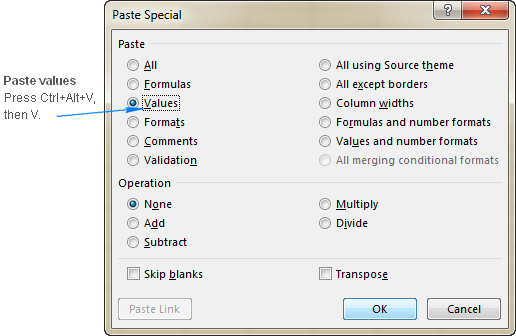
ਟਿਪ। ਹੋਰ ਮਦਦਗਾਰ ਕੀਬੋਰਡ ਸ਼ਾਰਟਕੱਟ 30 ਸਭ ਤੋਂ ਲਾਭਦਾਇਕ ਐਕਸਲ ਕੀਬੋਰਡ ਸ਼ਾਰਟਕੱਟਾਂ ਵਿੱਚ ਲੱਭੇ ਜਾ ਸਕਦੇ ਹਨ।
ਐਕਸਲ ਵਿੱਚ ਪੇਸਟ ਸਪੈਸ਼ਲ ਦੀ ਵਰਤੋਂ ਕਰਨ ਦੀਆਂ ਉਦਾਹਰਨਾਂ
ਥਿਊਰੀ ਤੋਂ ਅਭਿਆਸ ਵੱਲ ਜਾਣ ਲਈ, ਆਓ ਕੁਝ ਸਭ ਤੋਂ ਪ੍ਰਸਿੱਧ ਪੇਸਟ ਸਪੈਸ਼ਲ ਵੇਖੀਏ। ਕਾਰਵਾਈ ਵਿੱਚ ਫੀਚਰ. ਸਰਲ ਅਤੇ ਸਿੱਧਾ, ਇਹ ਉਦਾਹਰਣਾਂ ਤੁਹਾਨੂੰ ਅਜੇ ਵੀ ਕੁਝ ਅਸਪਸ਼ਟ ਵਰਤੋਂ ਸਿਖਾ ਸਕਦੀਆਂ ਹਨ।
ਐਕਸਲ ਵਿੱਚ ਟਿੱਪਣੀਆਂ ਨੂੰ ਕਿਵੇਂ ਕਾਪੀ ਕਰਨਾ ਹੈ
ਜੇਕਰ ਤੁਸੀਂ ਸੈੱਲ ਮੁੱਲਾਂ ਅਤੇ ਫਾਰਮੈਟਿੰਗ ਨੂੰ ਨਜ਼ਰਅੰਦਾਜ਼ ਕਰਦੇ ਹੋਏ ਸਿਰਫ ਟਿੱਪਣੀਆਂ ਦੀ ਨਕਲ ਕਰਨਾ ਚਾਹੁੰਦੇ ਹੋ, ਤਾਂ ਅੱਗੇ ਵਧੋ। ਇਸ ਤਰੀਕੇ ਨਾਲ:
- ਉਸ ਸੈੱਲ(ਸੈੱਲਾਂ) ਨੂੰ ਚੁਣੋ ਜਿੱਥੋਂ ਤੁਸੀਂ ਟਿੱਪਣੀਆਂ ਦੀ ਨਕਲ ਕਰਨਾ ਚਾਹੁੰਦੇ ਹੋ ਅਤੇ ਉਹਨਾਂ ਸੈੱਲਾਂ ਦੀ ਨਕਲ ਕਰਨ ਲਈ Ctrl + C ਦਬਾਓ।
- ਮੰਜ਼ਿਲ ਸੈੱਲ ਚੁਣੋ, ਜਾਂ ਟੀਚੇ ਦੀ ਰੇਂਜ ਦੇ ਉੱਪਰ-ਖੱਬੇ ਸੈੱਲ।
- ਪੇਸਟ ਵਿਸ਼ੇਸ਼ ਸ਼ਾਰਟਕੱਟ ( Ctrl + Alt + V ) ਨੂੰ ਦਬਾਓ, ਅਤੇ ਫਿਰ ਸਿਰਫ਼ ਟਿੱਪਣੀਆਂ ਨੂੰ ਪੇਸਟ ਕਰਨ ਲਈ C ਦਬਾਓ।
- ਐਂਟਰ ਕੁੰਜੀ ਦਬਾਓ।
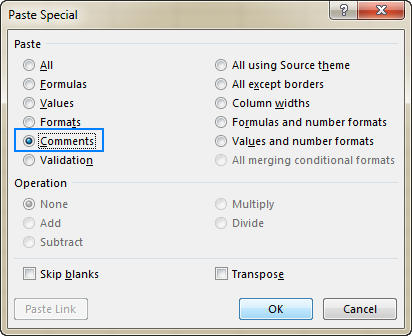
ਜਿਵੇਂ ਕਿ ਹੇਠਾਂ ਦਿੱਤੇ ਸਕ੍ਰੀਨਸ਼ਾਟ ਵਿੱਚ ਦਿਖਾਇਆ ਗਿਆ ਹੈ, ਟਿੱਪਣੀਆਂ ਨੂੰ ਕਿਸੇ ਹੋਰ ਕਾਲਮ (ਕਾਲਮ A ਤੋਂ C ਤੱਕ) ਵਿੱਚ ਸੈੱਲਾਂ ਵਿੱਚ ਕਾਪੀ ਕੀਤਾ ਜਾਂਦਾ ਹੈ, ਅਤੇ ਮੰਜ਼ਿਲ ਸੈੱਲਾਂ ਵਿੱਚ ਮੌਜੂਦ ਸਾਰੇ ਮੁੱਲ ਹਨਸੁਰੱਖਿਅਤ।
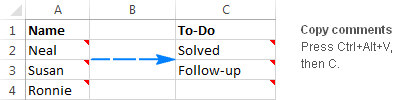
ਐਕਸਲ ਵਿੱਚ ਮੁੱਲਾਂ ਨੂੰ ਕਿਵੇਂ ਕਾਪੀ ਕਰਨਾ ਹੈ
ਮੰਨ ਲਓ ਕਿ ਤੁਸੀਂ ਕਈ ਸਰੋਤਾਂ ਤੋਂ ਇੱਕ ਸੰਖੇਪ ਰਿਪੋਰਟ ਬਣਾਈ ਹੈ, ਅਤੇ ਹੁਣ ਤੁਹਾਨੂੰ ਇਸਨੂੰ ਭੇਜਣ ਦੀ ਲੋੜ ਹੈ ਤੁਹਾਡੇ ਗਾਹਕ ਜਾਂ ਸੁਪਰਵਾਈਜ਼ਰ ਨੂੰ। ਰਿਪੋਰਟ ਵਿੱਚ ਫਾਰਮੂਲੇ ਦਾ ਇੱਕ ਸਮੂਹ ਹੈ ਜੋ ਹੋਰ ਸ਼ੀਟਾਂ ਤੋਂ ਜਾਣਕਾਰੀ ਖਿੱਚਦਾ ਹੈ, ਅਤੇ ਹੋਰ ਵੀ ਫਾਰਮੂਲੇ ਜੋ ਸਰੋਤ ਡੇਟਾ ਦੀ ਗਣਨਾ ਕਰਦੇ ਹਨ। ਸਵਾਲ ਇਹ ਹੈ - ਤੁਸੀਂ ਅੰਤਮ ਸੰਖਿਆਵਾਂ ਦੇ ਨਾਲ ਰਿਪੋਰਟ ਨੂੰ ਟਨ ਸ਼ੁਰੂਆਤੀ ਡੇਟਾ ਦੇ ਨਾਲ ਬੇਤਰਤੀਬ ਕੀਤੇ ਬਿਨਾਂ ਕਿਵੇਂ ਭੇਜਦੇ ਹੋ? ਫ਼ਾਰਮੂਲੇ ਨੂੰ ਕੈਲਕੂਲੇਟਿਡ ਵੈਲਯੂਜ਼ ਨਾਲ ਬਦਲ ਕੇ!
ਸਿਰਫ ਐਕਸਲ ਵਿੱਚ ਮੁੱਲ ਪੇਸਟ ਕਰਨ ਲਈ ਕਦਮ ਹੇਠਾਂ ਦਿੱਤੇ ਗਏ ਹਨ:
- ਫਾਰਮੂਲਿਆਂ ਦੇ ਨਾਲ ਸੈੱਲ(ਜ਼) ਨੂੰ ਚੁਣੋ ਅਤੇ ਉਹਨਾਂ ਨੂੰ ਕਾਪੀ ਕਰਨ ਲਈ Ctrl + C ਦਬਾਓ। .
- ਮੰਜ਼ਿਲ ਰੇਂਜ ਚੁਣੋ। ਜੇਕਰ ਤੁਹਾਨੂੰ ਫਾਰਮੂਲੇ ਰੱਖਣ ਦੀ ਲੋੜ ਨਹੀਂ ਹੈ, ਤਾਂ ਤੁਸੀਂ ਉਹੀ ਰੇਂਜ ਚੁਣ ਸਕਦੇ ਹੋ ਜੋ ਤੁਸੀਂ ਹੁਣੇ ਕਾਪੀ ਕੀਤੀ ਹੈ (ਫ਼ਾਰਮੂਲੇ ਵਾਲੇ ਸੈੱਲ)।
- ਐਕਸਲ ਦੇ ਵੈਲਯੂਜ਼ ਸ਼ਾਰਟਕੱਟ ਨੂੰ ਦਬਾਓ: Ctrl + Alt + V , ਫਿਰ V .
- ਐਂਟਰ ਦਬਾਓ।
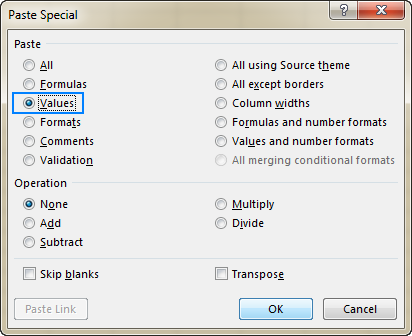
ਹੋ ਗਿਆ! ਫਾਰਮੂਲੇ ਨੂੰ ਗਣਨਾ ਕੀਤੇ ਮੁੱਲਾਂ ਨਾਲ ਬਦਲਿਆ ਜਾਂਦਾ ਹੈ।

ਟਿਪ। ਜੇਕਰ ਤੁਸੀਂ ਮੁੱਲਾਂ ਨੂੰ ਕਿਸੇ ਹੋਰ ਰੇਂਜ ਵਿੱਚ ਕਾਪੀ ਕਰ ਰਹੇ ਹੋ ਅਤੇ ਮੂਲ ਨੰਬਰ ਫਾਰਮੈਟ ਜਿਵੇਂ ਕਿ ਮੁਦਰਾ ਚਿੰਨ੍ਹ ਜਾਂ ਦਸ਼ਮਲਵ ਸਥਾਨਾਂ ਦੀ ਸੰਖਿਆ ਨੂੰ ਰੱਖਣਾ ਚਾਹੁੰਦੇ ਹੋ, ਤਾਂ Ctrl+Alt+V ਦਬਾਓ ਅਤੇ ਫਿਰ U ਨੂੰ ਮੁੱਲਾਂ ਅਤੇ ਨੰਬਰ ਫਾਰਮੈਟਾਂ ਨੂੰ ਪੇਸਟ ਕਰੋ।<9
ਐਕਸਲ ਵਿੱਚ ਤੇਜ਼ੀ ਨਾਲ ਟ੍ਰਾਂਸਪੋਜ਼ ਕਿਵੇਂ ਕਰੀਏ
ਐਕਸਲ ਵਿੱਚ ਕਾਲਮਾਂ ਨੂੰ ਕਤਾਰਾਂ ਵਿੱਚ ਬਦਲਣ ਦੇ ਕੁਝ ਤਰੀਕੇ ਹਨ, ਅਤੇ ਸਭ ਤੋਂ ਤੇਜ਼ ਤਰੀਕਾ ਪੇਸਟ ਟ੍ਰਾਂਸਪੋਜ਼ ਵਿਕਲਪ ਦੀ ਵਰਤੋਂ ਕਰ ਰਿਹਾ ਹੈ। ਇਸ ਤਰ੍ਹਾਂ ਹੈ:
- ਉਸ ਸਾਰਣੀ ਨੂੰ ਚੁਣੋ ਜੋਤੁਸੀਂ ਟ੍ਰਾਂਸਪੋਜ਼ ਕਰਨਾ ਚਾਹੁੰਦੇ ਹੋ, ਅਤੇ ਇਸਨੂੰ ਕਾਪੀ ਕਰਨ ਲਈ Ctrl + C ਦਬਾਓ।
- ਰੇਂਜ ਦੇ ਉੱਪਰ-ਖੱਬੇ ਸੈੱਲ ਨੂੰ ਚੁਣੋ ਜਿੱਥੇ ਤੁਸੀਂ ਟ੍ਰਾਂਸਪੋਜ਼ ਕੀਤੇ ਡੇਟਾ ਨੂੰ ਪੇਸਟ ਕਰਨਾ ਚਾਹੁੰਦੇ ਹੋ।
- ਪੇਸਟ ਵਿਸ਼ੇਸ਼ ਨੂੰ ਦਬਾਓ ਟ੍ਰਾਂਸਪੋਜ਼ ਸ਼ਾਰਟਕੱਟ: Ctrl + Alt + V, ਫਿਰ E .
- ਐਂਟਰ ਦਬਾਓ।
ਨਤੀਜਾ ਕੁਝ ਇਸ ਤਰ੍ਹਾਂ ਦਿਖਾਈ ਦੇਵੇਗਾ:

ਜਿਵੇਂ ਕਿ ਤੁਸੀਂ ਉੱਪਰ ਦਿੱਤੇ ਸਕ੍ਰੀਨਸ਼ੌਟ ਵਿੱਚ ਦੇਖ ਸਕਦੇ ਹੋ, ਪਰਿਵਰਤਿਤ ਸਾਰਣੀ ਵਿੱਚ, ਅਸਲ ਸੈੱਲ ਅਤੇ ਨੰਬਰ ਫਾਰਮੈਟਾਂ ਨੂੰ ਚੰਗੀ ਤਰ੍ਹਾਂ ਨਾਲ ਰੱਖਿਆ ਗਿਆ ਹੈ, ਇੱਕ ਛੋਟਾ ਪਰ ਮਦਦਗਾਰ ਛੋਹ!
ਹੋਰ ਤਰੀਕੇ ਸਿੱਖਣ ਲਈ ਐਕਸਲ ਵਿੱਚ ਟਰਾਂਸਪੋਜ਼ ਕਰਨ ਲਈ, ਕਿਰਪਾ ਕਰਕੇ ਇਸ ਟਿਊਟੋਰਿਅਲ ਨੂੰ ਦੇਖੋ: ਐਕਸਲ ਵਿੱਚ ਕਾਲਮ ਅਤੇ ਕਤਾਰਾਂ ਨੂੰ ਕਿਵੇਂ ਬਦਲਿਆ ਜਾਵੇ।
ਐਕਸਲ ਵਿੱਚ ਕਾਲਮ ਚੌੜਾਈ ਨੂੰ ਕਿਵੇਂ ਕਾਪੀ ਕਰਨਾ ਹੈ
ਇਹ ਉਦਾਹਰਣ ਤੁਹਾਨੂੰ ਸਿਖਾਏਗੀ ਕਿ ਲੋੜੀਂਦੇ ਨੂੰ ਜਲਦੀ ਕਿਵੇਂ ਸੈੱਟ ਕਰਨਾ ਹੈ ਤੁਹਾਡੀ ਐਕਸਲ ਸਾਰਣੀ ਦੇ ਸਾਰੇ ਕਾਲਮਾਂ ਦੀ ਚੌੜਾਈ।
- ਇੱਕ ਕਾਲਮ ਲਈ ਚੌੜਾਈ ਉਸ ਤਰੀਕੇ ਨਾਲ ਸੈੱਟ ਕਰੋ ਜਿਸ ਤਰ੍ਹਾਂ ਤੁਸੀਂ ਚਾਹੁੰਦੇ ਹੋ।
- ਵਿਵਸਥਿਤ ਚੌੜਾਈ ਵਾਲੇ ਕਾਲਮ ਨੂੰ ਚੁਣੋ (ਜਾਂ ਅੰਦਰ ਕੋਈ ਇੱਕ ਸੈੱਲ ਚੁਣੋ। ਉਹ ਕਾਲਮ) ਅਤੇ Ctrl + C ਦਬਾਓ।
- ਉਹ ਕਾਲਮ ਚੁਣੋ ਜਿਸ ਵਿੱਚ ਤੁਸੀਂ ਚੌੜਾਈ ਨੂੰ ਕਾਪੀ ਕਰਨਾ ਚਾਹੁੰਦੇ ਹੋ। ਗੈਰ-ਨਾਲ ਲੱਗਦੇ ਕਾਲਮਾਂ ਦੀ ਚੋਣ ਕਰਨ ਲਈ, ਚੁਣਦੇ ਸਮੇਂ CTRL ਨੂੰ ਦਬਾ ਕੇ ਰੱਖੋ।
- ਪੇਸਟ ਵਿਸ਼ੇਸ਼ ਸ਼ਾਰਟਕੱਟ Ctrl + Alt + V ਅਤੇ ਫਿਰ W ਦਬਾਓ।
- ਐਂਟਰ 'ਤੇ ਕਲਿੱਕ ਕਰੋ।
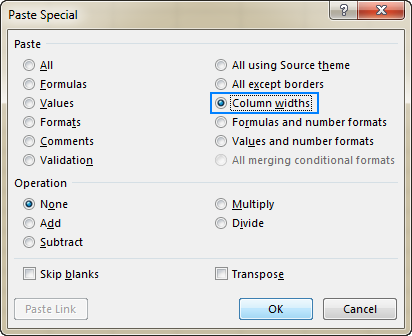
ਬੱਸ! ਸਿਰਫ਼ ਕਾਲਮ ਦੀ ਚੌੜਾਈ ਨੂੰ ਦੂਜੇ ਕਾਲਮਾਂ ਵਿੱਚ ਕਾਪੀ ਕੀਤਾ ਜਾਂਦਾ ਹੈ, ਪਰ ਸਰੋਤ ਕਾਲਮ ਵਿੱਚ ਮੌਜੂਦ ਕੋਈ ਵੀ ਡੇਟਾ ਨਹੀਂ।
ਕਾਲਮ ਦੀ ਚੌੜਾਈ ਦੇ ਨਾਲ-ਨਾਲ ਸਮੱਗਰੀ ਨੂੰ ਕਿਵੇਂ ਕਾਪੀ ਕਰਨਾ ਹੈ
ਬਹੁਤ ਵਾਰ, ਜਦੋਂ ਇੱਕ ਤੋਂ ਡੇਟਾ ਕਾਪੀ ਕੀਤਾ ਜਾਂਦਾ ਹੈ ਇੱਕ ਹੋਰ ਤੁਹਾਨੂੰ ਕਾਲਮਨਵੇਂ ਮੁੱਲਾਂ ਨੂੰ ਅਨੁਕੂਲਿਤ ਕਰਨ ਲਈ ਮੰਜ਼ਿਲ ਕਾਲਮ ਦੀ ਚੌੜਾਈ ਨੂੰ ਹੱਥੀਂ ਐਡਜਸਟ ਕਰਨਾ ਹੋਵੇਗਾ। ਇਸ ਸਥਿਤੀ ਵਿੱਚ, ਤੁਸੀਂ ਸਰੋਤ ਡੇਟਾ ਅਤੇ ਕਾਲਮ ਦੀ ਚੌੜਾਈ ਨੂੰ ਇੱਕ ਝਟਕੇ ਵਿੱਚ ਕਾਪੀ ਕਰਨ ਲਈ ਹੇਠਾਂ ਦਿੱਤੇ ਤਰੀਕੇ ਨੂੰ ਪਸੰਦ ਕਰ ਸਕਦੇ ਹੋ।
- ਕਾਪੀ ਕੀਤੇ ਜਾਣ ਵਾਲੇ ਡੇਟਾ ਨੂੰ ਚੁਣੋ ਅਤੇ Ctrl + C ਦਬਾਓ।
- ਟੀਚੇ ਦੀ ਰੇਂਜ ਦੇ ਉੱਪਰਲੇ-ਖੱਬੇ ਸੈੱਲ 'ਤੇ ਸੱਜਾ-ਕਲਿੱਕ ਕਰੋ।
- ਪੇਸਟ ਸਪੈਸ਼ਲ ਉੱਤੇ ਹੋਵਰ ਕਰੋ, ਅਤੇ ਫਿਰ ਪੇਸਟ ਦੇ ਹੇਠਾਂ ਸਰੋਤ ਕਾਲਮ ਚੌੜਾਈ ਰੱਖੋ ਆਈਕਨ 'ਤੇ ਕਲਿੱਕ ਕਰੋ। , ਜਾਂ ਆਪਣੇ ਕੀਬੋਰਡ 'ਤੇ W ਕੁੰਜੀ ਨੂੰ ਦਬਾਓ।

ਸਰੋਤ ਡੇਟਾ ਅਤੇ ਕਾਲਮ ਦੀ ਚੌੜਾਈ ਨੂੰ ਮਾਊਸ ਦੇ ਕੁਝ ਕਲਿੱਕਾਂ ਵਿੱਚ ਕਿਸੇ ਹੋਰ ਕਾਲਮ ਵਿੱਚ ਕਾਪੀ ਕੀਤਾ ਜਾਂਦਾ ਹੈ। !
ਇੱਕ ਸਮੇਂ ਵਿੱਚ ਪੇਸਟ ਅਤੇ ਜੋੜ/ਘਟਾਓ/ਗੁਣਾ/ਵਿਭਾਜਨ ਕਿਵੇਂ ਕਰੀਏ
ਐਕਸਲ ਵਿੱਚ ਅੰਕਗਣਿਤ ਦੀਆਂ ਕਾਰਵਾਈਆਂ ਕਰਨਾ ਆਸਾਨ ਹੈ। ਆਮ ਤੌਰ 'ਤੇ, =A1*B1 ਵਰਗਾ ਇੱਕ ਸਧਾਰਨ ਸਮੀਕਰਨ ਉਹੀ ਹੁੰਦਾ ਹੈ ਜੋ ਇਹ ਲੈਂਦਾ ਹੈ। ਪਰ ਜੇਕਰ ਨਤੀਜੇ ਵਾਲੇ ਡੇਟਾ ਨੂੰ ਫਾਰਮੂਲਿਆਂ ਦੀ ਬਜਾਏ ਸੰਖਿਆਵਾਂ ਮੰਨਿਆ ਜਾਂਦਾ ਹੈ, ਤਾਂ ਐਕਸਲ ਪੇਸਟ ਸਪੈਸ਼ਲ ਤੁਹਾਨੂੰ ਫਾਰਮੂਲਿਆਂ ਨੂੰ ਉਹਨਾਂ ਦੇ ਮੁੱਲਾਂ ਨਾਲ ਬਦਲਣ ਦੀ ਮੁਸ਼ਕਲ ਬਚਾ ਸਕਦਾ ਹੈ।
ਉਦਾਹਰਣ 1. ਗਣਨਾ ਕੀਤੀਆਂ ਰਕਮਾਂ ਨਾਲ ਪ੍ਰਤੀਸ਼ਤਾਂ ਨੂੰ ਬਦਲਣਾ
ਮੰਨਣਾ , ਤੁਹਾਡੇ ਕੋਲ ਕਾਲਮ B ਵਿੱਚ ਰਕਮਾਂ ਹਨ ਅਤੇ ਕਾਲਮ C ਵਿੱਚ ਟੈਕਸ ਪ੍ਰਤੀਸ਼ਤ। ਤੁਹਾਡਾ ਕੰਮ ਟੈਕਸ % ਨੂੰ ਅਸਲ ਟੈਕਸ ਰਕਮ ਨਾਲ ਬਦਲਣਾ ਹੈ। ਇਸਨੂੰ ਪੂਰਾ ਕਰਨ ਦਾ ਸਭ ਤੋਂ ਤੇਜ਼ ਤਰੀਕਾ ਇਹ ਹੈ:
- ਰਾਮਾਤਾਂ ਦੀ ਚੋਣ ਕਰੋ (ਇਸ ਉਦਾਹਰਨ ਵਿੱਚ ਸੈੱਲ B2:B4), ਅਤੇ ਉਹਨਾਂ ਨੂੰ ਕਾਪੀ ਕਰਨ ਲਈ Ctrl + C ਦਬਾਓ।
- ਟੈਕਸ ਦੀ ਚੋਣ ਕਰੋ। ਪ੍ਰਤੀਸ਼ਤ, ਸੈੱਲ C2:C4 ਇਸ ਉਦਾਹਰਨ ਵਿੱਚ।
- ਪੇਸਟ ਵਿਸ਼ੇਸ਼ ਸ਼ਾਰਟਕੱਟ ( Ctrl + Alt + V ), ਅਤੇ ਫਿਰ ਦਬਾਓ

